Hexo Blog折腾笔记.完全指南
原文发表于个人博客:https://ghamster0.github.io 转载请注明出处
环境安装
安装git
安装nodejs
配置npm镜像
# 淘宝npm镜像官网:https://npm.taobao.org/
# 镜像地址:https://registry.npm.taobao.org
$ npm config set registry <https://mirror.url>
安装hexo-cli
$ npm install -g hexo-cli
建站
创建blog(基本目录结构文件)
$ hexo init <folder>
$ cd <folder>
# 安装package.json指定的包
$ npm install
配置
当前已经可以使用
hexo server命令运行博客查看效果
配置hexo
修改hexo配置文件
title: #网站标题
subtitle: #网站副标题
author: #作者名字
配置主题
使用hexo主题:Theme-next,文档地址:https://theme-next.org/
theme-next安装
下载next主题文件:https://github.com/theme-next/hexo-theme-next/archive/master.zip,或使用git:git clone https://github.com/theme-next/hexo-theme-next themes/next
将文件解压,重命名为 hexo-next,拷贝至
修改hexo配置文件
theme: hexo-next
切换主题模式
主题模式由Muse切换为Gemini,修改hexo-next配置文件
# scheme: Muse
scheme: Gemini
修改摘录(excerpt)方式
修改hexo-next配置文件
excerpt_description: false # 使用 front-matter 的 description 字段作为简介显示在博客列表页(当字段为空时显示完整博客),关闭
# Automatically Excerpt. Not recommend.
# Use in the post to control excerpt accurately.
auto_excerpt:
enable: true # 自动摘录,开启,暂时没发现bug
length: 150
# Automatically scroll page to section which is under mark.
scroll_to_more: true
修改“Edited on”展示策略
修改hexo-next配置文件
post_meta:
updated_at:
# If true, show updated date label only if `updated date` different from `created date` (post edited in another day than was created).
# If false show anyway, but if post edited in same day, show only edited time.
another_day: false
添加about和tags
创建about和tags页面
$ cd <blog_root>
$ hexo new page <page_name>
生成index.md中添加个人信息;修改tags下的index.md,在 Front-matter 中添加 type: tags
修改hexo-next根目录下的配置文件 Key: /link/ || icon
| key | link | icon |
|---|---|---|
| 名称 | uri, 即菜单项对应页面链接:http://[home_page]/[link] | 使用的FontAwesome图标名称 |
修改为
menu:
tags: /tags/ || tags
about: /about/ || user
搜索服务
使用
Local Search的搜索服务
安装hexo插件
$ npm install hexo-generator-searchdb --save
修改hexo配置文件
# Configration for Theme-Next
search:
path: search.xml
field: post
format: html
limit: 20
修改hexo-next配置文件
local_search:
enable: true
# if auto, trigger search by changing input
# if manual, trigger search by pressing enter key or search button
trigger: auto
侧边栏头像
头像文件保存至
修改hexo-next配置文件
avatar:
url: /uploads/avatar.png
# If true, the avatar would be dispalyed in circle.
rounded: true
# If true, the avatar would be rotated with the cursor.
rotated: true
侧边栏社交信息
修改hexo-next配置文件
social:
GitHub: https://github.com/xyty007 || github
E-Mail: [email protected] || envelope
知乎: https://www.zhihu.com/people/initial-75 || book # FontAwesome的知乎图标为纯白色,不能用
social_icons:
icons_only: true #只显示图标,不显示文字
保存和部署
将博客部署到gitpage,参考文档(官网):https://pages.github.com/
创建符合gitpage命名的repo,使用source分支存放博客源码,使用master分支存放hexo生成的页面
(gitpage默认使用master发布;所有的repo都可以使用gitpage,只是需要手动开启,另外url会有区别)
保存
创建存放博客的仓库
向项目中添加.gitignore文件,提取自 hexo.site
将项目代码push到source分区
部署
使用git部署时,每次deploy会使用生成的新文件强制覆盖远端
安装git部署插件
$ npm install hexo-deployer-git --save
修改hexo配置文件
# Deployment
## Docs: https://hexo.io/docs/deployment.html
deploy:
type: git
repo: >
branch: master
运行命令部署
$ hexo deploy #或 hexo d
开启评论功能(基于next主题)
评论功能使用Gitalk服务实现
创建github验证应用:Register a new OAuth application,需要填写的项目如下:
| 项目 | 描述 |
|---|---|
| Application name | 应用名称,会在登录评论的登录验证界面展示 |
| Homepage URL | 可以填博客主页 |
| Application description | 应用简介 |
| Authorization callback URL | 必须填该博客主页 |
应用创建完成后,会获得Client ID和Client Secret
使用存放博客的
gitalk:
enable: true
github_id: xyty007 # Github repo owner
repo: > # Repository name to store issues.
client_id: xxxxxxxxxxxxxxxxxxxx # Github Application Client ID
client_secret: xxxxxxxxxxxxxxxxxxxxxxxxxxxxxxxxxxxxxxxxxxxx # Github Application Client Secret
admin_user: xyty007 # GitHub repo owner and collaborators, only these guys can initialize github issues
个人博客站收录
参考:
Hexo个人博客站点被百度谷歌收录
给Hexo搭建的博客增加百度谷歌搜索引擎验证
Hexo插件之百度主动提交链接
谷歌
访问 Google Search Console “添加资源”,支持两种方式: 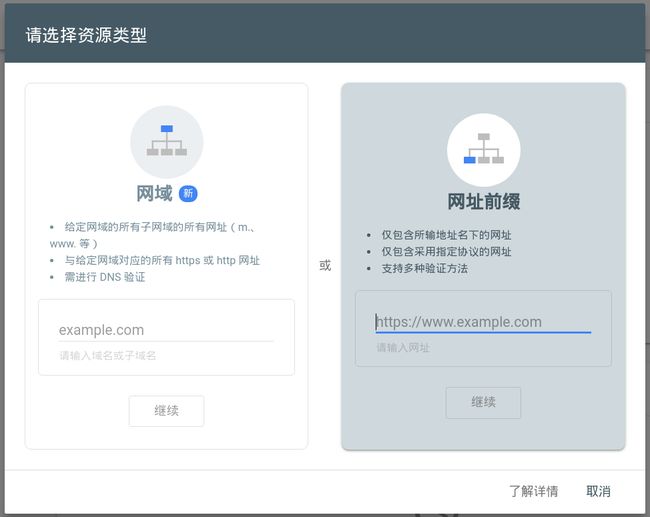
验证方法可选:
- HTML标记:修改hexo-next配置文件
/_config.yml
# Google Webmaster tools verification setting
# See: https://www.google.com/webmasters
google_site_verification: uL1SKjfKIZMEUOU77rLDMH7JfjC_Gz1JOA(your code)
- HTML文件:将谷歌验证文件拷贝至
/source layout: false,避免被渲染
添加sitemap
- 安装sitemap插件
$ npm install hexo-generator-sitemap --save
hexo clean,hexo g生成sitemap.xml,部署博客- 在
Google Search Console的站点地图栏添加sitemap.xml文件
百度
与谷歌类似,访问 百度搜索资源平台 ,添加网站并验证–百度通过HTML标记验证翻车,大概是因为gitpage封了百度爬虫
(同样的原因,这条基本没用)添加sitemap插件命令:npm install hexo-generator-baidu-sitemap --save,生成的文件名为baidusitemap.xml
百度提供了三种链接提交方式:主动推送(实时)、自动推送和sitemap,设置路径:用户中心->站点管理->(自己的站点)->链接提交,next主题支持了第二种,在配置文件
# Enable baidu push so that the blog will push the url to baidu automatically which is very helpful for SEO.
baidu_push: true
踩坑
这里不定期更新一下最近遇到的问题~
乱码
现象:菜单栏、“Read more >>”、Archrives页面……等任何由next主题中的文字(包括英文)都显示为乱码
解决方式: 在hexo配置文件中将language设置为en或zh-CN,不要使用缺省值
图标
现象: 侧边栏Font Awesome图标不显示,控制台显示lib目录下找不到font-awesome.min.css文件
原因: 生成博客时,插件未将Font Awesome文件打包到合适位置,查看
{% set font_awesome_uri = url_for(theme.vendors._internal + '/font-awesome/css/font-awesome.min.css?v=4.6.2') %}
{% if theme.vendors.fontawesome %}
{% set font_awesome_uri = theme.vendors.fontawesome %}
{% endif %}
可以修改hexo-next配置文件
vendors:
# Internal version: 4.6.2
# See: https://fontawesome.com
# Example:
# fontawesome: //cdn.jsdelivr.net/npm/font-awesome@4/css/font-awesome.min.css
# fontawesome: //cdnjs.cloudflare.com/ajax/libs/font-awesome/4.6.2/css/font-awesome.min.css
fontawesome: https://cdn.bootcss.com/font-awesome/4.6.2/css/font-awesome.min.css
参考: the icons are gone?
图片与图床
Hexo官方描述:资源文件夹
主流图床:markdown博客图床上传的艰辛之路
Hexo给出的方案最大的问题在于实时显示和可传播性:
- 标签就不说了,离了Hexo直接玩完
- 使用markdown的标准格式
![]()时,与通用的markdown链接解析逻辑不兼容。比如_post文件夹下有一篇名为test.md的博客,Hexo默认会生成test文件夹存放图片资源,博客中图片的引用链接必须直接写成xxx.png,而不是markdown标准的/test/xxx.png或./test/xxx.png
最好的解决方式是搭建图床,但是自建图床太贵,严重违背了“一个子儿不花薅羊毛”的初衷,公共图床又怕哪天就没了…
所以,我盯上了gitee,没错!就是国内的码云!访问速度快,存储容量高!重点是可靠免费!
在gitee创建repo,创建一个index.html文件(内容不限,标准的html文档就可以),样例代码:
<html lang="en">
<head>
<meta charset="utf-8">
<meta name="viewport" content="width=device-width, initial-scale=1">
<title>博客图床title>
head>
<body>
<div>
<a href="https://ghamster0.github.io/">博客地址a>
<a href="https://gitee.com/Ghamster/IHService">仓库地址a>
body>
html>
选择服务->Gitee Pages,开启Gitee Pages服务
上传图片文件,更新服务(唯一的美中不足,免费版需要手动更新)后便可通过url访问,路径格式为Ghamster的仓库HService下,存放文件Hexo_Blog折腾笔记/请选择资源类型.png,则图片链接为:https://ghamster.gitee.io/ihservice/Hexo_Blog折腾笔记/请选择资源类型.png
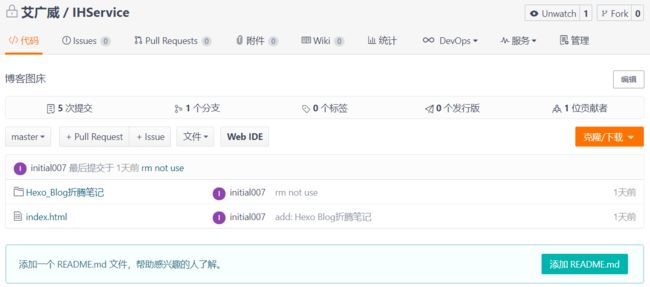
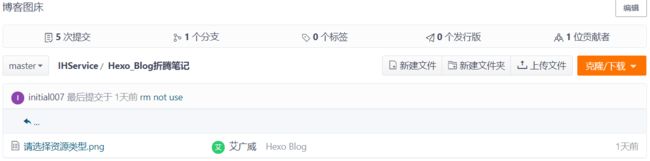
懒人通道
显然手动填写每张图片的url太过繁琐,所以在此通过编写脚本简化这一工作,代码地址:https://github.com/Ghamster0/Blog-Tools
使用方式:
- 将图片放到博客repo中,可以将所有图片存放到一个默认位置,如
/source/images _post下为每个.md文件创建单独的文件夹 - 写作时,使用相对链接引用,如
./folder_for_title/xxx.png或../images/xxx.png - 运行脚本,将图片拷贝到图床仓库,并自动修改链接
常用指令
$ hexo init [folder] # 新建一个网站。如果没有设置 folder ,Hexo 默认在目前的文件夹建立网站
$ hexo new [layout] <title> # 新建一篇文章。如果没有设置 layout ,默认使用 _config.yml 中的 default_layout 参数代替
$ hexo generate # 生成静态文件,该命令可以简写为 $ hexo g
$ hexo clean # 清除缓存文件 (db.json) 和已生成的静态文件 (public)。 在某些情况(尤其是更换主题后),如果发现您对站点的更改无论如何也不生效,
$ hexo render <file1> [file2] ... # 渲染文件
$ hexo server # 启动服务器,http://localhost:4000/
$ hexo deploy # 部署网站,该命令可以简写为 $ hexo d您可能需要运行该命令
$ hexo list <type> # 列出网站资料
$ hexo publish [layout] # 发表草稿
$ hexo version # 显示 Hexo 版本